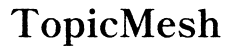Johdanto
Kuvakaappauksen ottaminen älypuhelimellasi on kätevä ominaisuus, jonka avulla voit tallentaa ja tallettaa näytölläsi olevan sisällön. Tarvitsetpa sitten hauskan meemin tallentamista, teknisen ongelman dokumentointia tai tärkeän viestin jakamista, kuvakaappauksen ottamisen hallitseminen älypuhelimella on olennaista. Tämä opas tarjoaa vaiheittaiset ohjeet sekä iPhonen että Androidin käyttäjille ja perehtyy jopa joihinkin edistyneisiin tekniikoihin. Aloitetaan!
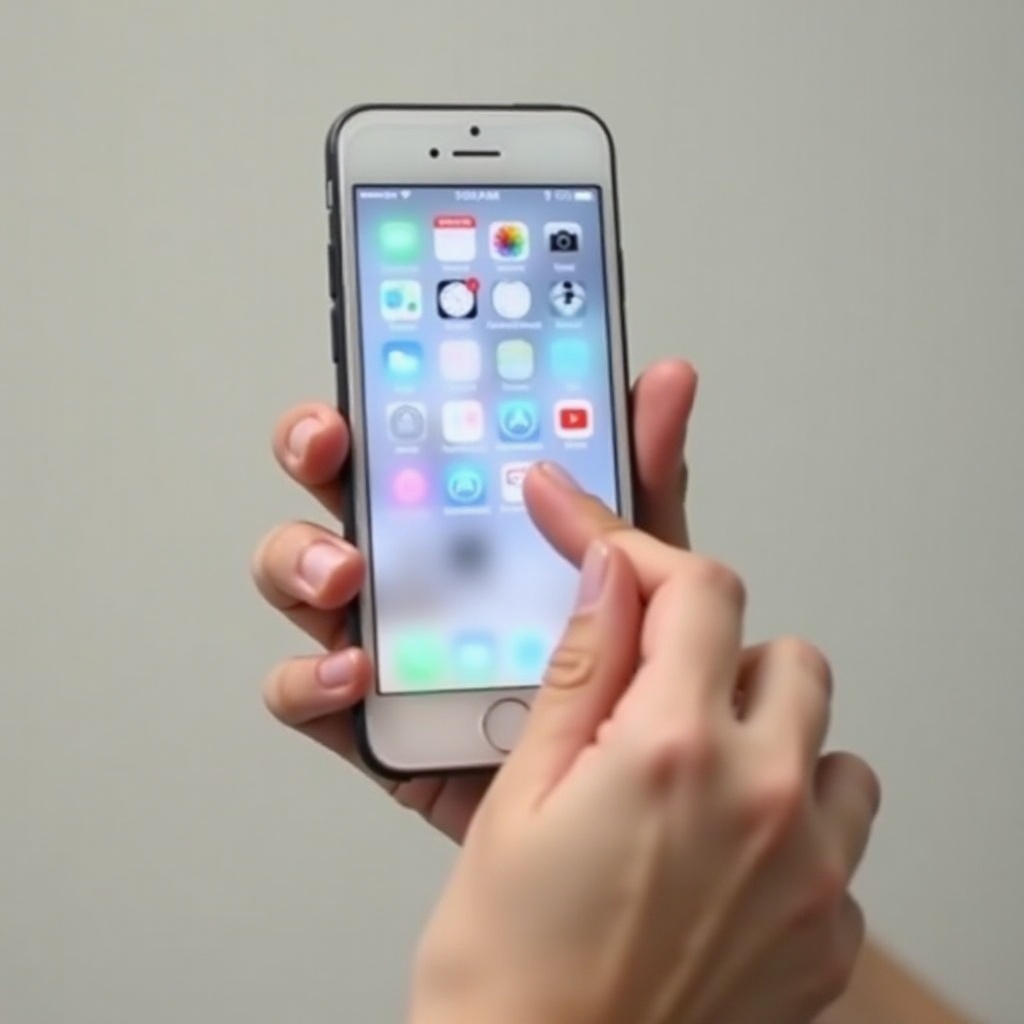
Kuvakaappauksen ottaminen iPhonella
Kuvakaappauksen ottaminen iPhonella on yksinkertaista. Prosessi vaihtelee hieman sen mukaan, onko laitteessasi Face ID vai Touch ID.
Menetelmä iPhoneille, joissa on Face ID
- Etsi painikkeet: Paina sivupainiketta (laitteen oikea puoli) ja äänenvoimakkuuden lisäyspainiketta (laitteen vasen puoli) samanaikaisesti.
- Ota kuvakaappaus: Vapauta molemmat painikkeet nopeasti.
- Muokkaa ja tallenna: Näytön vasemmassa alakulmassa näkyy pienoiskuva. Voit muokata napauttamalla sitä tai tallentaa sen suoraan Kuvien-sovellukseen vetämällä sen pois.
Menetelmä iPhoneille, joissa on Touch ID
- Etsi painikkeet: Paina Koti-painiketta (näytön alapuolella) ja virtapainiketta (usein sivulla tai ylhäällä) samanaikaisesti.
- Ota kuvakaappaus: Vapauta molemmat painikkeet nopeasti.
- Muokkaa ja tallenna: Näytön vasemmassa alakulmassa näkyy pienoiskuva. Voit muokata napauttamalla sitä tai tallentaa sen Kuvien-sovellukseen vetämällä sen pois.
AssistiveTouchin käyttäminen kuvakaappaukseen
AssistiveTouch on erinomainen vaihtoehto käyttäjille, joiden on vaikea painaa painikkeita samanaikaisesti.
- Ota AssistiveTouch käyttöön: Siirry kohtaan Asetukset > Esteettömyys > Kosketus > AssistiveTouch ja kytke se päälle.
- Muokkaa valikkoa: Valitse ”Muokkaa ylätason valikkoa” ja lisää ”Kuvakaappaus” valikkoon.
- Ota kuvakaappaus: Napauta AssistiveTouch-painiketta ja sitten ”Kuvakaappaus”.
Kuvakaappauksen ottaminen Androidilla
Kuvakaappausten ottaminen Android-laitteilla on myös yksinkertaista. Koska Android-laitteet vaihtelevat valmistajan mukaan, seuraavat menetelmät kattavat yleiset vaiheet ja erityiset ohjeet suosituimmille merkeille.
Yleinen Android-menetelmä
- Etsi painikkeet: Paina virtapainiketta ja äänenvoimakkuuden vähennyspainiketta samanaikaisesti.
- Ota kuvakaappaus: Vapauta molemmat painikkeet nopeasti.
- Muokkaa ja tallenna: Näytön alareunassa näkyy pienoiskuva. Voit muokata napauttamalla sitä tai tallentaa sen Galleriaan vetämällä sen pois.
Samsungille spesifiset ohjeet
- Etsi painikkeet: Paina äänenvoimakkuuden vähennyspainiketta ja virtapainiketta samanaikaisesti.
- Ota kuvakaappaus: Vapauta molemmat painikkeet nopeasti.
- Muokkaa ja tallenna: Näkyviin tulee työkaluvalikko, jossa voit muokata heti, tai kuvakaappaus tallennetaan Galleriaan.
Muiden merkkien ohjeet (esim. OnePlus, Google Pixel)
OnePlus:
1. Etsi painikkeet: Paina virtapainiketta ja äänenvoimakkuuden vähennyspainiketta samanaikaisesti.
2. Muokkaa ja tallenna: Näkyviin tulee työkaluvalikko alareunassa; voit muokata heti tai tallentaa sen Galleriaan.
Google Pixel:
1. Etsi painikkeet: Paina virtapainiketta ja äänenvoimakkuuden vähennyspainiketta yhdessä.
2. Muokkaa ja tallenna: Napauta ponnahdusnäyttöä muokataksesi tai löytääksesi sen Kuvat-sovelluksesta.
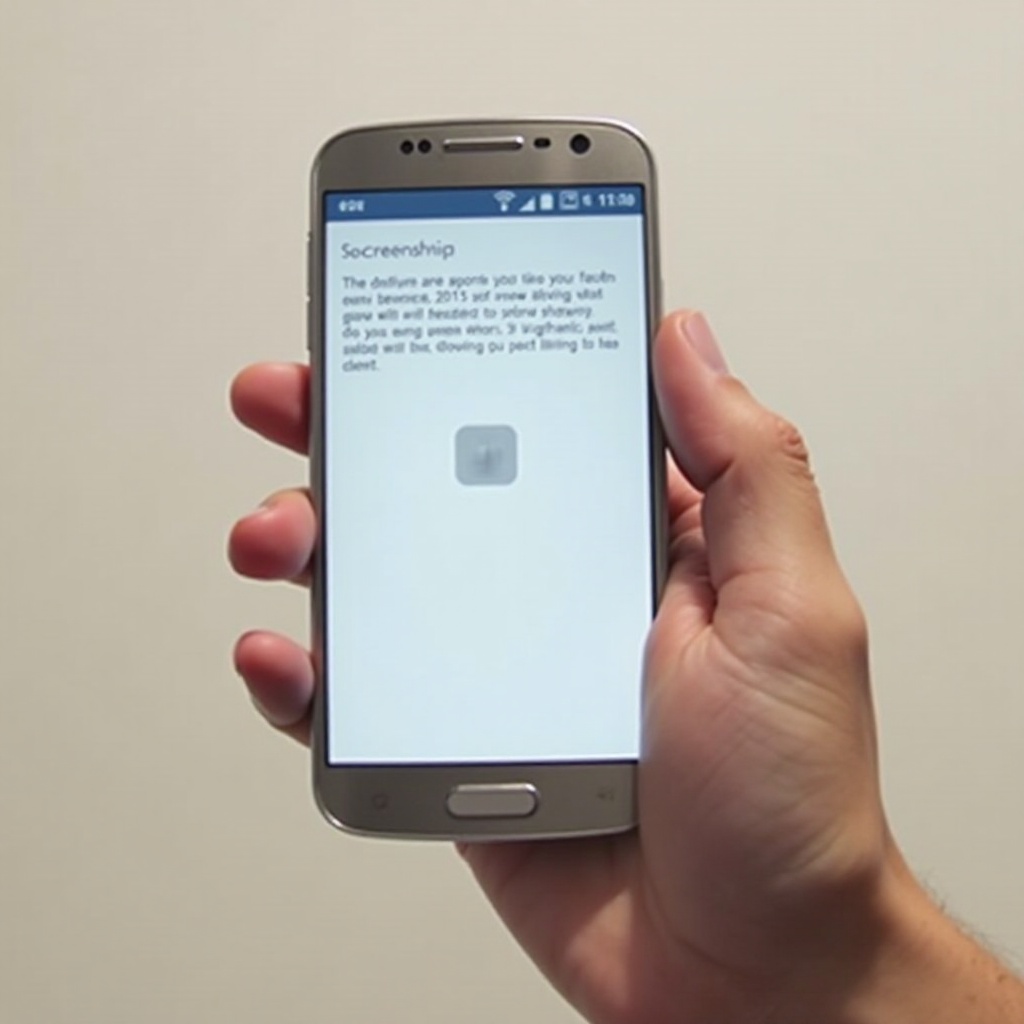
Edistyneet kuvakaappaustekniikat
Joskus peruskuvakaappaukset eivät riitä, ja tarvitaan edistyneitä menetelmiä.
Vierittävät kuvakaappaukset
Pitkien sisältöjen, kuten verkkosivujen tai keskustelujen, tallentamiseen:
1. Ota alkuperäinen kuvakaappaus: Käytä laitteesi vakiomenetelmää.
2. Laajenna kuvakaappausta: Etsi vaihtoehtoja, kuten ”Scroll” (Samsung) tai ”Capture more” (Google Pixel), työkalupalkista, joka ilmestyy alkuperäisen kuvakaappauksen ottamisen jälkeen.
Ääniohjaavien avustajien käyttäminen kuvakaappauksiin
Äänikomennot voivat helpottaa prosessia:
1. Google Assistant: Sano ”Hei Google, ota kuvakaappaus.”
2. Siri: Aktivoi Siri ja sano ”Ota kuvakaappaus.”
Kolmannen osapuolen sovellusten parannukset
Sovellukset, kuten ”Screenshot Easy” tai ”Snagit,” tarjoavat lisäominaisuuksia, kuten kuvakaappausten kommentointia, laajaa muokkausta ja jopa näytön toimintojen tallentamista.
Yleiset ongelmat ja vianmääritys
Kuvakaappausten ottamisessa älypuhelimella voi esiintyä ongelmia. Tässä ovat ratkaisut, joita käyttäjät kohtaavat yleisimmin:
Ratkaisuja iPhone-käyttäjille
- Painikkeiden toimintahäiriö: Käytä AssistiveTouchia kuten aiemmin kuvattu.
- Ohjelmisto-ongelmat: Käynnistä iPhone uudelleen tai päivitä iOS uusimpaan versioon.
Ratkaisuja Android-käyttäjille
- Painikkeiden toimintahäiriö: Määritä kuvakaappaustoiminto esteettömyysominaisuuksiin tai käytä näppäimistön pikanäppäintä, jos saatavilla.
- Ohjelmistohäiriöt: Käynnistä puhelin uudelleen tai varmista, että laitteesi ohjelmisto on päivitetty.
Eettiset näkökohdat ja turvallisuus
Kunnioita aina yksityisyyttä ja tekijänoikeuslakeja:
1. Lupa: Hanki suostumus ennen toisen sisällön tallentamista.
2. Rajoitukset: Ole varovainen tallentaessasi ja jakaessasi arkaluontoista tietoa.

Johtopäätös
Kuvakaappauksen ottamisen hallitseminen älypuhelimellasi on hyödyllinen taito. Tämä opas kattaa kaiken perusmenetelmistä sekä iPhonella että Android-laitteilla edistyneisiin menetelmiin, kuten pitkien sisältöjen tallentamiseen ja ääniohjaavien avustajien käyttämiseen. Muista aina kunnioittaa yksityisyyttä ja ymmärtää asiaan liittyvät eettiset näkökohdat. Iloisia kuvakaappauksia!
Usein kysytyt kysymykset
Miksi en voi ottaa ruutukaappausta puhelimellani?
Tähän voi olla erilaisia syitä, kuten laitteiston viat, ohjelmisto-ongelmat tai sovellusten tai käyttöjärjestelmän käyttöön ottamat rajoitukset. Katso laitteen vianmääritysosio yllä olevista ratkaisuista.
Miten otan rullaavan ruutukaappauksen?
Pitkän sisällön tallentamiseen käytä ’Rullaa’ (Samsung) tai ’Ota lisää talteen’ (Google Pixel) -vaihtoehtoja ruutukaappauksen käynnistämisen jälkeen. Monet kolmannen osapuolen sovellukset tarjoavat rullaavan ruutukaappauksen vaihtoehtoja, joten tutki niitä myös.
Onko suojatun sisällön ruutukaappauksessa rajoituksia?
Kyllä. Sovellukset, kuten pankkisovellukset, Netflix tai salatut viestisovellukset, saattavat estää ruutukaappausten ottamisen suojellakseen arkaluonteisia tietoja. Kunnioita aina näitä rajoituksia äläkä yritä kiertää niitä.